ਵਿਸ਼ਾ - ਸੂਚੀ
ਕੁਝ ਸਮਾਂ ਪਹਿਲਾਂ ਅਸੀਂ ਐਕਸਲ ਡੇਟਾ ਪ੍ਰਮਾਣਿਕਤਾ ਦੀਆਂ ਸਮਰੱਥਾਵਾਂ ਦੀ ਪੜਚੋਲ ਕਰਨੀ ਸ਼ੁਰੂ ਕੀਤੀ ਸੀ ਅਤੇ ਸਿੱਖਿਆ ਕਿ ਕਾਮੇ ਨਾਲ ਵੱਖ ਕੀਤੀ ਸੂਚੀ, ਸੈੱਲਾਂ ਦੀ ਰੇਂਜ ਜਾਂ ਇੱਕ ਨਾਮਿਤ ਰੇਂਜ ਦੇ ਆਧਾਰ 'ਤੇ ਐਕਸਲ ਵਿੱਚ ਇੱਕ ਸਧਾਰਨ ਡ੍ਰੌਪ-ਡਾਉਨ ਸੂਚੀ ਕਿਵੇਂ ਬਣਾਈ ਜਾਵੇ।
ਅੱਜ, ਅਸੀਂ ਇਸ ਵਿਸ਼ੇਸ਼ਤਾ ਦੀ ਡੂੰਘਾਈ ਨਾਲ ਜਾਂਚ ਕਰਨ ਜਾ ਰਹੇ ਹਾਂ ਅਤੇ ਸਿੱਖਣ ਜਾ ਰਹੇ ਹਾਂ ਕਿ ਕੈਸਕੇਡਿੰਗ ਡ੍ਰੌਪ ਡਾਊਨ ਸੂਚੀਆਂ ਨੂੰ ਕਿਵੇਂ ਬਣਾਉਣਾ ਹੈ ਜੋ ਪਹਿਲੀ ਡ੍ਰੌਪਡਾਉਨ ਵਿੱਚ ਚੁਣੇ ਗਏ ਮੁੱਲ ਦੇ ਅਧਾਰ ਤੇ ਵਿਕਲਪਾਂ ਨੂੰ ਪ੍ਰਦਰਸ਼ਿਤ ਕਰਦੇ ਹਨ। ਇਸ ਨੂੰ ਵੱਖਰੇ ਢੰਗ ਨਾਲ ਰੱਖਣ ਲਈ, ਅਸੀਂ ਕਿਸੇ ਹੋਰ ਸੂਚੀ ਦੇ ਮੁੱਲ ਦੇ ਆਧਾਰ 'ਤੇ ਇੱਕ ਐਕਸਲ ਡਾਟਾ ਪ੍ਰਮਾਣਿਕਤਾ ਸੂਚੀ ਬਣਾਵਾਂਗੇ।
ਐਕਸਲ ਵਿੱਚ ਮਲਟੀਪਲ ਨਿਰਭਰ ਡਰਾਪਡਾਉਨ ਕਿਵੇਂ ਬਣਾਇਆ ਜਾਵੇ
ਮਲਟੀ ਬਣਾਉਣਾ ਐਕਸਲ ਵਿੱਚ ਪੱਧਰ 'ਤੇ ਨਿਰਭਰ ਡ੍ਰੌਪ-ਡਾਉਨ ਸੂਚੀਆਂ ਆਸਾਨ ਹਨ। ਤੁਹਾਨੂੰ ਸਿਰਫ਼ ਕੁਝ ਨਾਮੀ ਰੇਂਜਾਂ ਅਤੇ ਅਸਿੱਧੇ ਫਾਰਮੂਲੇ ਦੀ ਲੋੜ ਹੈ। ਇਹ ਵਿਧੀ Excel 365 - 2010 ਅਤੇ ਇਸ ਤੋਂ ਪਹਿਲਾਂ ਦੇ ਸਾਰੇ ਸੰਸਕਰਣਾਂ ਨਾਲ ਕੰਮ ਕਰਦੀ ਹੈ।
1. ਡ੍ਰੌਪ-ਡਾਉਨ ਸੂਚੀਆਂ ਲਈ ਐਂਟਰੀਆਂ ਟਾਈਪ ਕਰੋ
ਪਹਿਲਾਂ, ਉਹ ਐਂਟਰੀਆਂ ਟਾਈਪ ਕਰੋ ਜੋ ਤੁਸੀਂ ਡ੍ਰੌਪ-ਡਾਉਨ ਸੂਚੀਆਂ ਵਿੱਚ ਦਿਖਾਈ ਦੇਣਾ ਚਾਹੁੰਦੇ ਹੋ, ਹਰੇਕ ਸੂਚੀ ਇੱਕ ਵੱਖਰੇ ਕਾਲਮ ਵਿੱਚ। ਉਦਾਹਰਨ ਲਈ, ਮੈਂ ਫਲ ਨਿਰਯਾਤਕਾਂ ਦਾ ਇੱਕ ਕੈਸਕੇਡਿੰਗ ਡ੍ਰੌਪਡਾਉਨ ਬਣਾ ਰਿਹਾ ਹਾਂ ਅਤੇ ਮੇਰੀ ਸਰੋਤ ਸ਼ੀਟ ( ਫਰੂਟ ) ਦੇ ਕਾਲਮ A ਵਿੱਚ ਪਹਿਲੇ ਡ੍ਰੌਪਡਾਉਨ ਦੀਆਂ ਆਈਟਮਾਂ ਸ਼ਾਮਲ ਹਨ ਅਤੇ 3 ਹੋਰ ਕਾਲਮ ਨਿਰਭਰ ਡ੍ਰੌਪਡਾਊਨ ਲਈ ਆਈਟਮਾਂ ਨੂੰ ਸੂਚੀਬੱਧ ਕਰਦੇ ਹਨ।
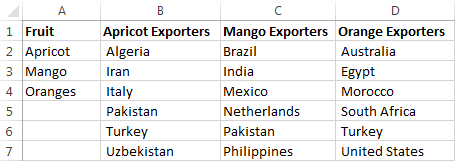
2. ਨਾਮ ਵਾਲੀਆਂ ਰੇਂਜਾਂ ਬਣਾਓ
ਹੁਣ ਤੁਹਾਨੂੰ ਆਪਣੀ ਮੁੱਖ ਸੂਚੀ ਅਤੇ ਹਰੇਕ ਨਿਰਭਰ ਸੂਚੀ ਲਈ ਨਾਮ ਬਣਾਉਣ ਦੀ ਲੋੜ ਹੈ। ਤੁਸੀਂ ਇਹ ਜਾਂ ਤਾਂ ਨਾਮ ਪ੍ਰਬੰਧਕ ਵਿੰਡੋ ਵਿੱਚ ਇੱਕ ਨਵਾਂ ਨਾਮ ਜੋੜ ਕੇ ਕਰ ਸਕਦੇ ਹੋ ( ਫਾਰਮੂਲੇ ਟੈਬ > ਨਾਮ ਪ੍ਰਬੰਧਕ > ਨਵਾਂ) ਜਾਂ ਟਾਈਪ ਕਰਕੇਚਿੰਨ੍ਹ) ਅਤੇ ਸੰਪੂਰਨ ਕਤਾਰ ($ ਦੇ ਨਾਲ) ਹਵਾਲੇ ਜਿਵੇਂ ਕਿ = Sheet2!B$1.
ਨਤੀਜੇ ਵਜੋਂ, B1 ਦੀ ਨਿਰਭਰ ਡਰਾਪ ਡਾਊਨ ਸੂਚੀ ਸੈੱਲ B2 ਵਿੱਚ ਦਿਖਾਈ ਦੇਵੇਗੀ; C1 ਦਾ ਨਿਰਭਰ ਡ੍ਰੌਪ-ਡਾਉਨ C2 ਵਿੱਚ ਪ੍ਰਦਰਸ਼ਿਤ ਹੋਵੇਗਾ, ਅਤੇ ਹੋਰ ਵੀ।

ਅਤੇ ਜੇਕਰ ਤੁਸੀਂ ਡ੍ਰੌਪਡਾਊਨ ਨੂੰ ਹੋਰ ਕਤਾਰਾਂ ਵਿੱਚ ਕਾਪੀ ਕਰਨ ਦੀ ਯੋਜਨਾ ਬਣਾ ਰਹੇ ਹੋ (ਜਿਵੇਂ ਕਿ ਹੇਠਾਂ ਕਾਲਮ), ਫਿਰ ਪੂਰਨ ਕਾਲਮ ($ ਦੇ ਨਾਲ) ਅਤੇ ਸੰਬੰਧਿਤ ਕਤਾਰ ($ ਤੋਂ ਬਿਨਾਂ) ਕੋਆਰਡੀਨੇਟਸ ਦੀ ਵਰਤੋਂ ਕਰੋ ਜਿਵੇਂ ਕਿ = ਸ਼ੀਟ2!$B1।
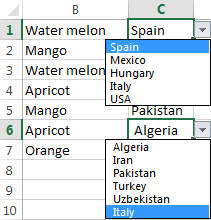
ਕਿਸੇ ਵੀ ਡ੍ਰੌਪ-ਡਾਊਨ ਸੈੱਲ ਨੂੰ ਕਾਪੀ ਕਰਨ ਲਈ ਦਿਸ਼ਾ, ਇੱਕ ਸੰਬੰਧਿਤ ਸੰਦਰਭ ($ ਚਿੰਨ੍ਹ ਤੋਂ ਬਿਨਾਂ) ਦੀ ਵਰਤੋਂ ਕਰੋ ਜਿਵੇਂ = Sheet2!B1.
2.3. ਨਿਰਭਰ ਮੀਨੂ ਦੀਆਂ ਐਂਟਰੀਆਂ ਨੂੰ ਮੁੜ ਪ੍ਰਾਪਤ ਕਰਨ ਲਈ ਇੱਕ ਨਾਮ ਬਣਾਓ
ਹਰੇਕ ਨਿਰਭਰ ਸੂਚੀਆਂ ਲਈ ਵਿਲੱਖਣ ਨਾਮ ਸਥਾਪਤ ਕਰਨ ਦੀ ਬਜਾਏ ਜਿਵੇਂ ਕਿ ਅਸੀਂ ਪਿਛਲੀ ਉਦਾਹਰਣ ਵਿੱਚ ਕੀਤਾ ਸੀ, ਅਸੀਂ ਇੱਕ ਨਾਮਬੱਧ ਫਾਰਮੂਲਾ ਬਣਾਉਣ ਜਾ ਰਹੇ ਹਾਂ। ਕਿਸੇ ਖਾਸ ਸੈੱਲ ਜਾਂ ਸੈੱਲਾਂ ਦੀ ਇੱਕ ਸੀਮਾ ਨੂੰ ਨਿਰਧਾਰਤ ਨਹੀਂ ਕੀਤਾ ਗਿਆ ਹੈ। ਇਹ ਦੂਜੀ ਡ੍ਰੌਪ-ਡਾਉਨ ਲਈ ਐਂਟਰੀਆਂ ਦੀ ਸਹੀ ਸੂਚੀ ਪ੍ਰਾਪਤ ਕਰੇਗਾ, ਇਸ 'ਤੇ ਨਿਰਭਰ ਕਰਦਾ ਹੈ ਕਿ ਪਹਿਲੀ ਡ੍ਰੌਪ-ਡਾਉਨ ਸੂਚੀ ਵਿੱਚ ਕਿਹੜੀ ਚੋਣ ਕੀਤੀ ਗਈ ਹੈ। ਇਸ ਫਾਰਮੂਲੇ ਦੀ ਵਰਤੋਂ ਕਰਨ ਦਾ ਮੁੱਖ ਫਾਇਦਾ ਇਹ ਹੈ ਕਿ ਜਦੋਂ ਤੁਸੀਂ ਪਹਿਲੀ ਡ੍ਰੌਪ-ਡਾਉਨ ਸੂਚੀ ਵਿੱਚ ਨਵੀਆਂ ਐਂਟਰੀਆਂ ਜੋੜਦੇ ਹੋ ਤਾਂ ਤੁਹਾਨੂੰ ਨਵੇਂ ਨਾਮ ਨਹੀਂ ਬਣਾਉਣੇ ਪੈਣਗੇ - ਇੱਕ ਨਾਮ ਵਾਲਾ ਫਾਰਮੂਲਾ ਉਹਨਾਂ ਸਾਰਿਆਂ ਨੂੰ ਕਵਰ ਕਰਦਾ ਹੈ।
ਤੁਸੀਂ ਇੱਕ ਨਵਾਂ ਐਕਸਲ ਨਾਮ ਬਣਾਉਂਦੇ ਹੋ ਇਸ ਫਾਰਮੂਲੇ ਨਾਲ:
=INDEX(exporters_tbl,,MATCH(fruit,fruit_list,0))
ਕਿੱਥੇ:
-
exporters_tbl- ਸਾਰਣੀ ਦਾ ਨਾਮ (ਪੜਾਅ 1 ਵਿੱਚ ਬਣਾਇਆ ਗਿਆ); -
fruit- ਪਹਿਲੀ ਡ੍ਰੌਪ-ਡਾਉਨ ਸੂਚੀ ਵਾਲੇ ਸੈੱਲ ਦਾ ਨਾਮ (ਪੜਾਅ 2.2 ਵਿੱਚ ਬਣਾਇਆ ਗਿਆ); -
fruit_list- ਟੇਬਲ ਦੀ ਸਿਰਲੇਖ ਕਤਾਰ ਦਾ ਹਵਾਲਾ ਦੇਣ ਵਾਲਾ ਨਾਮ (ਇਸ ਵਿੱਚ ਬਣਾਇਆ ਗਿਆਕਦਮ 2.1)।
ਮੈਂ ਇਸਨੂੰ ਇੱਕ ਨਾਮ exporters_list ਦਿੱਤਾ ਹੈ, ਜਿਵੇਂ ਕਿ ਤੁਸੀਂ ਹੇਠਾਂ ਦਿੱਤੇ ਸਕ੍ਰੀਨਸ਼ਾਟ ਵਿੱਚ ਦੇਖਦੇ ਹੋ।
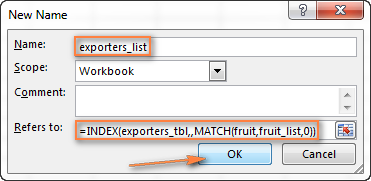
ਠੀਕ ਹੈ , ਤੁਸੀਂ ਪਹਿਲਾਂ ਹੀ ਕੰਮ ਦਾ ਵੱਡਾ ਹਿੱਸਾ ਕਰ ਚੁੱਕੇ ਹੋ! ਅੰਤਮ ਪੜਾਅ 'ਤੇ ਜਾਣ ਤੋਂ ਪਹਿਲਾਂ, ਨਾਮ ਮੈਨੇਜਰ ( Ctrl + F3 ) ਨੂੰ ਖੋਲ੍ਹਣਾ ਅਤੇ ਨਾਮ ਅਤੇ ਹਵਾਲਿਆਂ ਦੀ ਪੁਸ਼ਟੀ ਕਰਨਾ ਇੱਕ ਚੰਗਾ ਵਿਚਾਰ ਹੋ ਸਕਦਾ ਹੈ:
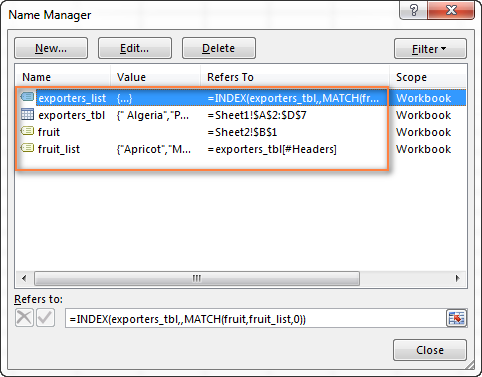
3. ਐਕਸਲ ਡੇਟਾ ਪ੍ਰਮਾਣਿਕਤਾ ਸੈਟ ਅਪ ਕਰੋ
ਇਹ ਅਸਲ ਵਿੱਚ ਸਭ ਤੋਂ ਆਸਾਨ ਹਿੱਸਾ ਹੈ। ਦੋ ਨਾਮ ਦਿੱਤੇ ਫਾਰਮੂਲਿਆਂ ਦੇ ਨਾਲ, ਤੁਸੀਂ ਆਮ ਤਰੀਕੇ ਨਾਲ ਡਾਟਾ ਪ੍ਰਮਾਣਿਕਤਾ ਸੈਟ ਅਪ ਕਰਦੇ ਹੋ ( ਡਾਟਾ ਟੈਬ > ਡੇਟਾ ਪ੍ਰਮਾਣਿਕਤਾ )।
- ਪਹਿਲੇ ਲਈ ਡ੍ਰੌਪ-ਡਾਉਨ ਸੂਚੀ, ਸਰੋਤ ਬਾਕਸ ਵਿੱਚ, =fruit_list (ਪੜਾਅ 2.1 ਵਿੱਚ ਬਣਾਇਆ ਗਿਆ ਨਾਮ) ਦਰਜ ਕਰੋ।
- ਨਿਰਭਰ ਡਰਾਪ-ਡਾਊਨ ਸੂਚੀ ਲਈ, =exporters_list <9 ਦਰਜ ਕਰੋ।>(ਪੜਾਅ 2.3 ਵਿੱਚ ਬਣਾਇਆ ਗਿਆ ਨਾਮ)।
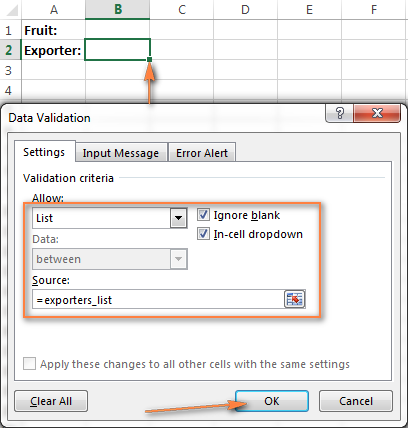
ਹੋ ਗਿਆ! ਤੁਹਾਡਾ ਡਾਇਨਾਮਿਕ ਕੈਸਕੇਡਿੰਗ ਡ੍ਰੌਪ-ਡਾਉਨ ਮੀਨੂ ਪੂਰਾ ਹੋ ਗਿਆ ਹੈ ਅਤੇ ਤੁਹਾਡੇ ਦੁਆਰਾ ਸਰੋਤ ਸਾਰਣੀ ਵਿੱਚ ਕੀਤੀਆਂ ਤਬਦੀਲੀਆਂ ਨੂੰ ਦਰਸਾਉਂਦੇ ਹੋਏ ਆਪਣੇ ਆਪ ਅੱਪਡੇਟ ਹੋ ਜਾਵੇਗਾ।
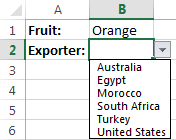
ਇਹ ਗਤੀਸ਼ੀਲ ਐਕਸਲ ਡ੍ਰੌਪਡਾਉਨ, ਹੋਰ ਸਾਰੇ ਮਾਮਲਿਆਂ ਵਿੱਚ ਸੰਪੂਰਨ , ਵਿੱਚ ਇੱਕ ਕਮੀ ਹੈ - ਜੇਕਰ ਤੁਹਾਡੀ ਸਰੋਤ ਸਾਰਣੀ ਦੇ ਕਾਲਮਾਂ ਵਿੱਚ ਆਈਟਮਾਂ ਦੀ ਇੱਕ ਵੱਖਰੀ ਗਿਣਤੀ ਹੈ, ਤਾਂ ਖਾਲੀ ਕਤਾਰਾਂ ਤੁਹਾਡੇ ਮੀਨੂ ਵਿੱਚ ਇਸ ਤਰ੍ਹਾਂ ਦਿਖਾਈ ਦੇਣਗੀਆਂ:
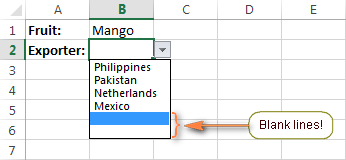
ਖਾਲੀ ਕਤਾਰਾਂ ਨੂੰ ਬਾਹਰ ਕੱਢੋ ਡਾਇਨਾਮਿਕ ਕੈਸਕੇਡਿੰਗ ਡ੍ਰੌਪਡਾਉਨ
ਜੇਕਰ ਤੁਸੀਂ ਆਪਣੇ ਡ੍ਰੌਪ-ਡਾਉਨ ਬਾਕਸਾਂ ਵਿੱਚ ਕਿਸੇ ਵੀ ਖਾਲੀ ਲਾਈਨਾਂ ਨੂੰ ਸਾਫ਼ ਕਰਨਾ ਚਾਹੁੰਦੇ ਹੋ, ਤਾਂ ਤੁਹਾਨੂੰ ਇੱਕ ਕਦਮ ਹੋਰ ਅੱਗੇ ਵਧਾਉਣਾ ਹੋਵੇਗਾ ਅਤੇ ਨਿਰਭਰ ਡਾਇਨਾਮਿਕ ਡ੍ਰੌਪ-ਡਾਉਨ ਸੂਚੀ ਬਣਾਉਣ ਲਈ ਵਰਤੇ ਜਾਂਦੇ INDEX/MATCH ਫਾਰਮੂਲੇ ਵਿੱਚ ਸੁਧਾਰ ਕਰਨਾ ਹੋਵੇਗਾ।
ਵਿਚਾਰ ਵਰਤਣਾ ਹੈ2 INDEX ਫੰਕਸ਼ਨ, ਜਿੱਥੇ ਪਹਿਲਾ ਉੱਪਰ-ਖੱਬੇ ਸੈੱਲ ਪ੍ਰਾਪਤ ਕਰਦਾ ਹੈ ਅਤੇ ਦੂਜਾ ਰੇਂਜ ਦੇ ਹੇਠਲੇ-ਸੱਜੇ ਸੈੱਲ ਨੂੰ ਵਾਪਸ ਕਰਦਾ ਹੈ, ਜਾਂ ਨੇਸਟਡ INDEX ਅਤੇ COUNTA ਦੇ ਨਾਲ OFFSET ਫੰਕਸ਼ਨ। ਵਿਸਤ੍ਰਿਤ ਕਦਮ ਹੇਠਾਂ ਦਿੱਤੇ ਗਏ ਹਨ:
1. ਦੋ ਵਾਧੂ ਨਾਮ ਬਣਾਓ
ਫਾਰਮੂਲੇ ਨੂੰ ਬਹੁਤ ਜ਼ਿਆਦਾ ਭਾਰੀ ਨਾ ਬਣਾਉਣ ਲਈ, ਪਹਿਲਾਂ ਹੇਠਾਂ ਦਿੱਤੇ ਸਧਾਰਨ ਫਾਰਮੂਲਿਆਂ ਨਾਲ ਕੁਝ ਸਹਾਇਕ ਨਾਮ ਬਣਾਓ:
- ਇੱਕ ਨਾਮ col_num ਚੁਣੇ ਹੋਏ ਕਾਲਮ ਨੰਬਰ ਦਾ ਹਵਾਲਾ ਦੇਣ ਲਈ:
=MATCH(fruit,fruit_list,0) - ਚੁਣੇ ਗਏ ਕਾਲਮ ਦਾ ਹਵਾਲਾ ਦੇਣ ਲਈ entire_col ਨਾਮ ਦਾ ਇੱਕ ਨਾਮ (ਕਾਲਮ ਦਾ ਨੰਬਰ ਨਹੀਂ, ਸਗੋਂ ਪੂਰਾ ਕਾਲਮ):
=INDEX(exporters_tbl,,col_num)
ਉਪਰੋਕਤ ਫਾਰਮੂਲੇ ਵਿੱਚ, exporters_tbl ਤੁਹਾਡੇ ਸਰੋਤ ਸਾਰਣੀ ਦਾ ਨਾਮ ਹੈ, fruit ਪਹਿਲੇ ਡ੍ਰੌਪਡਾਉਨ ਵਾਲੇ ਸੈੱਲ ਦਾ ਨਾਮ ਹੈ, ਅਤੇ fruit_list ਉਹ ਨਾਮ ਹੈ ਜੋ ਸਾਰਣੀ ਦੇ ਸਿਰਲੇਖ ਕਤਾਰ ਦਾ ਹਵਾਲਾ ਦਿੰਦਾ ਹੈ।
2. ਨਿਰਭਰ ਡ੍ਰੌਪਡਾਉਨ ਲਈ ਨਾਮਿਤ ਹਵਾਲਾ ਬਣਾਓ
ਅੱਗੇ, ਇੱਕ ਨਵਾਂ ਨਾਮ ਬਣਾਉਣ ਲਈ ਹੇਠਾਂ ਦਿੱਤੇ ਫਾਰਮੂਲੇ ਵਿੱਚੋਂ ਕਿਸੇ ਦੀ ਵਰਤੋਂ ਕਰੋ (ਆਓ ਇਸਨੂੰ exporters_list2 ਕਹਿੰਦੇ ਹਾਂ) ਨਿਰਭਰ ਡ੍ਰੌਪ-ਡਾਉਨ ਸੂਚੀ ਦੇ ਨਾਲ ਵਰਤਣ ਲਈ:
=INDEX(exporters_tbl,1,col_num) : INDEX(exporters_tbl, COUNTA(entire_col), col_num)
=OFFSET(INDEX(exporters_tbl,1,col_num),0,0,COUNTA(entire_col))
3. ਡਾਟਾ ਪ੍ਰਮਾਣਿਕਤਾ ਲਾਗੂ ਕਰੋ
ਅੰਤ ਵਿੱਚ, ਨਿਰਭਰ ਡ੍ਰੌਪਡਾਉਨ ਵਾਲੇ ਸੈੱਲ ਦੀ ਚੋਣ ਕਰੋ ਅਤੇ ਸਰੋਤ ਵਿੱਚ = exporters_list2 (ਪਿਛਲੇ ਪੜਾਅ ਵਿੱਚ ਬਣਾਇਆ ਗਿਆ ਨਾਮ) ਦਰਜ ਕਰਕੇ ਡੇਟਾ ਪ੍ਰਮਾਣਿਕਤਾ ਨੂੰ ਲਾਗੂ ਕਰੋ। ਬਾਕਸ।
ਹੇਠਾਂ ਦਿੱਤਾ ਸਕ੍ਰੀਨਸ਼ੌਟ ਐਕਸਲ ਵਿੱਚ ਨਤੀਜੇ ਵਜੋਂ ਗਤੀਸ਼ੀਲ ਡ੍ਰੌਪ-ਡਾਉਨ ਮੀਨੂ ਨੂੰ ਦਿਖਾਉਂਦਾ ਹੈ ਜਿੱਥੇ ਸਾਰੀਆਂ ਖਾਲੀ ਲਾਈਨਾਂ ਚਲੀਆਂ ਗਈਆਂ ਹਨ!
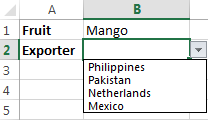
ਨੋਟ ਕਰੋ। ਡਾਇਨਾਮਿਕ ਕੈਸਕੇਡਿੰਗ ਡ੍ਰੌਪ ਡਾਊਨ ਸੂਚੀਆਂ ਨਾਲ ਕੰਮ ਕਰਦੇ ਸਮੇਂਉਪਰੋਕਤ ਫਾਰਮੂਲਿਆਂ ਨਾਲ ਬਣਾਇਆ ਗਿਆ, ਉਪਭੋਗਤਾ ਨੂੰ ਦੂਜੇ ਮੀਨੂ ਵਿੱਚ ਚੋਣ ਕਰਨ ਤੋਂ ਬਾਅਦ ਪਹਿਲੇ ਡ੍ਰੌਪਡਾਉਨ ਵਿੱਚ ਮੁੱਲ ਨੂੰ ਬਦਲਣ ਤੋਂ ਕੁਝ ਵੀ ਨਹੀਂ ਰੋਕਦਾ, ਨਤੀਜੇ ਵਜੋਂ, ਪ੍ਰਾਇਮਰੀ ਅਤੇ ਸੈਕੰਡਰੀ ਡ੍ਰੌਪਡਾਉਨ ਵਿੱਚ ਵਿਕਲਪ ਬੇਮੇਲ ਹੋ ਸਕਦੇ ਹਨ। ਇਸ ਟਿਊਟੋਰਿਅਲ ਵਿੱਚ ਸੁਝਾਏ ਗਏ VBA ਜਾਂ ਗੁੰਝਲਦਾਰ ਫਾਰਮੂਲੇ ਦੀ ਵਰਤੋਂ ਕਰਕੇ ਦੂਜੇ ਵਿੱਚ ਚੋਣ ਕੀਤੇ ਜਾਣ ਤੋਂ ਬਾਅਦ ਤੁਸੀਂ ਪਹਿਲੇ ਬਕਸੇ ਵਿੱਚ ਤਬਦੀਲੀਆਂ ਨੂੰ ਰੋਕ ਸਕਦੇ ਹੋ।
ਇਸ ਤਰ੍ਹਾਂ ਤੁਸੀਂ ਕਿਸੇ ਹੋਰ ਸੂਚੀ ਦੇ ਮੁੱਲਾਂ ਦੇ ਅਧਾਰ ਤੇ ਇੱਕ ਐਕਸਲ ਡੇਟਾ ਪ੍ਰਮਾਣਿਕਤਾ ਸੂਚੀ ਬਣਾਉਂਦੇ ਹੋ। ਕਾਰਵਾਈ ਵਿੱਚ ਕੈਸਕੇਡਿੰਗ ਡ੍ਰੌਪ-ਡਾਊਨ ਸੂਚੀਆਂ ਨੂੰ ਦੇਖਣ ਲਈ ਕਿਰਪਾ ਕਰਕੇ ਸਾਡੀਆਂ ਨਮੂਨਾ ਵਰਕਬੁੱਕਾਂ ਨੂੰ ਡਾਊਨਲੋਡ ਕਰਨ ਲਈ ਬੇਝਿਜਕ ਮਹਿਸੂਸ ਕਰੋ। ਪੜ੍ਹਨ ਲਈ ਤੁਹਾਡਾ ਧੰਨਵਾਦ!
ਡਾਊਨਲੋਡ ਕਰਨ ਲਈ ਅਭਿਆਸ ਵਰਕਬੁੱਕ
ਕੈਸਕੇਡਿੰਗ ਡ੍ਰੌਪਡਾਉਨ ਨਮੂਨਾ 1- ਆਸਾਨ ਸੰਸਕਰਣ
ਕੈਸਕੇਡਿੰਗ ਡ੍ਰੌਪਡਾਉਨ ਨਮੂਨਾ 2 - ਖਾਲੀ ਥਾਂਵਾਂ ਤੋਂ ਬਿਨਾਂ ਉੱਨਤ ਸੰਸਕਰਣ
ਨਾਮ ਬਾਕਸਵਿੱਚ ਸਿੱਧਾ ਨਾਮ। 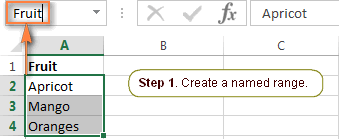
ਨੋਟ। ਕਿਰਪਾ ਕਰਕੇ ਧਿਆਨ ਦਿਓ ਕਿ ਜੇਕਰ ਤੁਹਾਡੀ ਪਹਿਲੀ ਕਤਾਰ ਕਾਲਮ ਹੈਡਰ ਦੀ ਤਰ੍ਹਾਂ ਹੈ ਜਿਵੇਂ ਕਿ ਤੁਸੀਂ ਉੱਪਰ ਦਿੱਤੇ ਸਕ੍ਰੀਨਸ਼ਾਟ ਵਿੱਚ ਦੇਖਦੇ ਹੋ, ਤਾਂ ਤੁਸੀਂ ਇਸਨੂੰ ਨਾਮਿਤ ਰੇਂਜ ਵਿੱਚ ਸ਼ਾਮਲ ਨਹੀਂ ਕਰੋਗੇ।
ਵਿਸਤ੍ਰਿਤ ਕਦਮ-ਦਰ-ਕਦਮ ਹਿਦਾਇਤਾਂ ਲਈ ਕਿਰਪਾ ਕਰਕੇ ਦੇਖੋ ਕਿ ਐਕਸਲ ਵਿੱਚ ਇੱਕ ਨਾਮ ਨੂੰ ਕਿਵੇਂ ਪਰਿਭਾਸ਼ਿਤ ਕਰਨਾ ਹੈ।
ਯਾਦ ਰੱਖਣ ਵਾਲੀਆਂ ਚੀਜ਼ਾਂ:
- ਇਸ ਲਈ ਆਈਟਮਾਂ ਪਹਿਲੀ ਡ੍ਰੌਪ-ਡਾਉਨ ਸੂਚੀ ਵਿੱਚ ਦਿਖਾਈ ਦੇਣਾ ਇੱਕ-ਸ਼ਬਦ ਦੀਆਂ ਐਂਟਰੀਆਂ ਹੋਣੀਆਂ ਚਾਹੀਦੀਆਂ ਹਨ, ਉਦਾਹਰਨ ਲਈ ਖੁਰਮਾਨੀ , ਮੈਂਗੋ , ਸੰਤਰੇ । ਜੇਕਰ ਤੁਹਾਡੇ ਕੋਲ ਦੋ, ਤਿੰਨ ਜਾਂ ਵੱਧ ਸ਼ਬਦਾਂ ਵਾਲੇ ਆਈਟਮਾਂ ਹਨ, ਤਾਂ ਕਿਰਪਾ ਕਰਕੇ ਦੇਖੋ ਕਿ ਬਹੁ-ਸ਼ਬਦ ਇੰਦਰਾਜ਼ਾਂ ਦੇ ਨਾਲ ਇੱਕ ਕੈਸਕੇਡਿੰਗ ਡ੍ਰੌਪਡਾਉਨ ਕਿਵੇਂ ਬਣਾਇਆ ਜਾਵੇ।
- ਨਿਰਭਰ ਸੂਚੀਆਂ ਦੇ ਨਾਮ ਬਿਲਕੁਲ ਉਸੇ ਤਰ੍ਹਾਂ ਦੇ ਹੋਣੇ ਚਾਹੀਦੇ ਹਨ ਜਿਵੇਂ ਮੁੱਖ ਵਿੱਚ ਮੇਲ ਖਾਂਦੀ ਐਂਟਰੀ ਸੂਚੀ ਉਦਾਹਰਨ ਲਈ, ਪਹਿਲੀ ਡ੍ਰੌਪ-ਡਾਉਨ ਸੂਚੀ ਵਿੱਚੋਂ " ਮੈਂਗੋ " ਨੂੰ ਚੁਣੇ ਜਾਣ 'ਤੇ ਪ੍ਰਦਰਸ਼ਿਤ ਕੀਤੀ ਜਾਣ ਵਾਲੀ ਨਿਰਭਰ ਸੂਚੀ ਦਾ ਨਾਮ ਮੈਂਗੋ ਹੋਣਾ ਚਾਹੀਦਾ ਹੈ।
ਜਦੋਂ ਕੀਤਾ ਜਾਂਦਾ ਹੈ , ਤੁਸੀਂ ਨਾਮ ਮੈਨੇਜਰ ਵਿੰਡੋ ਨੂੰ ਖੋਲ੍ਹਣ ਲਈ Ctrl+F3 ਦਬਾ ਸਕਦੇ ਹੋ ਅਤੇ ਜਾਂਚ ਕਰ ਸਕਦੇ ਹੋ ਕਿ ਕੀ ਸਾਰੀਆਂ ਸੂਚੀਆਂ ਵਿੱਚ ਸਹੀ ਨਾਮ ਅਤੇ ਹਵਾਲੇ ਹਨ।
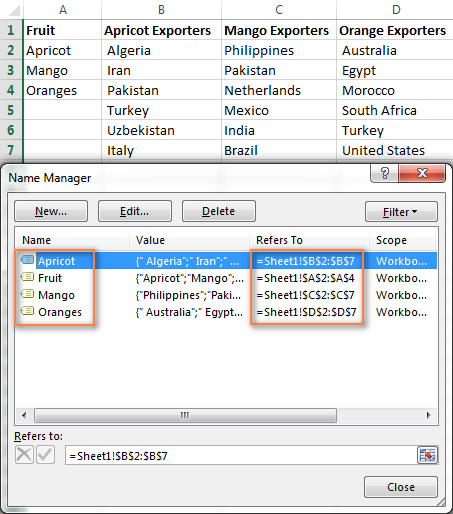
3 . ਪਹਿਲੀ (ਮੁੱਖ) ਡ੍ਰੌਪ-ਡਾਉਨ ਸੂਚੀ ਬਣਾਓ
- ਉਸੇ ਜਾਂ ਕਿਸੇ ਹੋਰ ਸਪ੍ਰੈਡਸ਼ੀਟ ਵਿੱਚ, ਇੱਕ ਸੈੱਲ ਜਾਂ ਕਈ ਸੈੱਲਾਂ ਦੀ ਚੋਣ ਕਰੋ ਜਿਸ ਵਿੱਚ ਤੁਸੀਂ ਆਪਣੀ ਪ੍ਰਾਇਮਰੀ ਡ੍ਰੌਪ-ਡਾਉਨ ਸੂਚੀ ਨੂੰ ਦਿਖਾਉਣਾ ਚਾਹੁੰਦੇ ਹੋ।
- ਡੇਟਾ ਟੈਬ 'ਤੇ ਜਾਓ, ਡੇਟਾ ਪ੍ਰਮਾਣਿਕਤਾ 'ਤੇ ਕਲਿੱਕ ਕਰੋ ਅਤੇ ਹੇਠਾਂ ਸੂਚੀ ਨੂੰ ਚੁਣ ਕੇ ਆਮ ਤਰੀਕੇ ਨਾਲ ਨਾਮਿਤ ਰੇਂਜ ਦੇ ਆਧਾਰ 'ਤੇ ਇੱਕ ਡ੍ਰੌਪ-ਡਾਉਨ ਸੂਚੀ ਸੈਟ ਅਪ ਕਰੋ। ਇਜਾਜ਼ਤ ਦਿਓ ਅਤੇ ਵਿੱਚ ਰੇਂਜ ਦਾ ਨਾਮ ਦਰਜ ਕਰੋ ਸਰੋਤ ਬਾਕਸ।
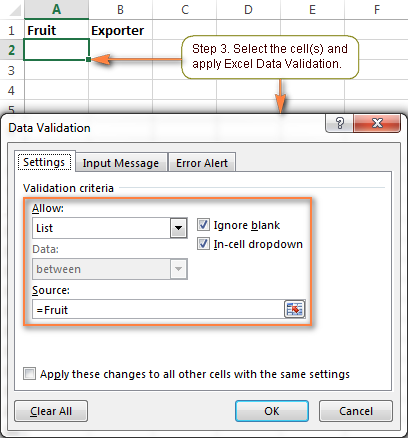
ਵਿਸਤ੍ਰਿਤ ਕਦਮਾਂ ਲਈ, ਕਿਰਪਾ ਕਰਕੇ ਇੱਕ ਨਾਮਿਤ ਰੇਂਜ ਦੇ ਆਧਾਰ 'ਤੇ ਡ੍ਰੌਪ ਡਾਊਨ ਸੂਚੀ ਬਣਾਉਣਾ ਵੇਖੋ।
ਨਤੀਜੇ ਵਜੋਂ, ਤੁਹਾਡੇ ਕੋਲ ਤੁਹਾਡੀ ਵਰਕਸ਼ੀਟ ਵਿੱਚ ਇਸ ਦੇ ਸਮਾਨ ਇੱਕ ਡ੍ਰੌਪ-ਡਾਉਨ ਮੀਨੂ ਹੋਵੇਗਾ:
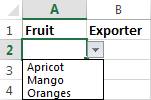
4। ਨਿਰਭਰ ਡ੍ਰੌਪ-ਡਾਉਨ ਸੂਚੀ ਬਣਾਓ
ਆਪਣੇ ਨਿਰਭਰ ਡ੍ਰੌਪ-ਡਾਉਨ ਮੀਨੂ ਲਈ ਇੱਕ ਸੈੱਲ ਚੁਣੋ ਅਤੇ ਐਕਸਲ ਡੇਟਾ ਪ੍ਰਮਾਣਿਕਤਾ ਨੂੰ ਦੁਬਾਰਾ ਲਾਗੂ ਕਰੋ ਜਿਵੇਂ ਕਿ ਪਿਛਲੇ ਪੜਾਅ ਵਿੱਚ ਦੱਸਿਆ ਗਿਆ ਹੈ। ਪਰ ਇਸ ਵਾਰ, ਰੇਂਜ ਦੇ ਨਾਮ ਦੀ ਬਜਾਏ, ਤੁਸੀਂ ਸਰੋਤ ਖੇਤਰ ਵਿੱਚ ਹੇਠਾਂ ਦਿੱਤੇ ਫਾਰਮੂਲੇ ਨੂੰ ਦਾਖਲ ਕਰਦੇ ਹੋ:
=INDIRECT(A2)
ਜਿੱਥੇ A2 ਤੁਹਾਡੇ ਪਹਿਲੇ (ਪ੍ਰਾਇਮਰੀ) ਵਾਲਾ ਸੈੱਲ ਹੈ। ਡ੍ਰੌਪ-ਡਾਉਨ ਸੂਚੀ।
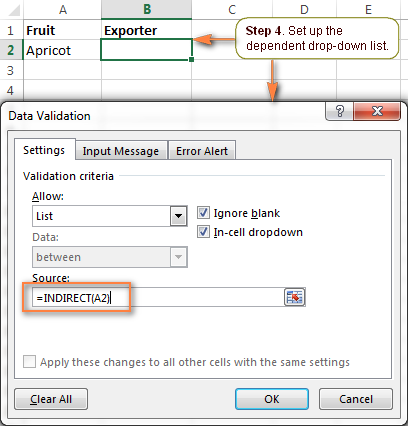
ਜੇਕਰ ਸੈੱਲ A2 ਇਸ ਸਮੇਂ ਖਾਲੀ ਹੈ, ਤਾਂ ਤੁਹਾਨੂੰ ਗਲਤੀ ਸੁਨੇਹਾ ਮਿਲੇਗਾ " ਸਰੋਤ ਵਰਤਮਾਨ ਵਿੱਚ ਇੱਕ ਗਲਤੀ ਦਾ ਮੁਲਾਂਕਣ ਕਰਦਾ ਹੈ। ਕੀ ਤੁਸੀਂ ਜਾਰੀ ਰੱਖਣਾ ਚਾਹੁੰਦੇ ਹੋ? ? "
ਸੁਰੱਖਿਅਤ ਤੌਰ 'ਤੇ ਹਾਂ 'ਤੇ ਕਲਿੱਕ ਕਰੋ, ਅਤੇ ਜਿਵੇਂ ਹੀ ਤੁਸੀਂ ਪਹਿਲੇ ਡ੍ਰੌਪ-ਡਾਉਨ ਮੀਨੂ ਵਿੱਚੋਂ ਇੱਕ ਆਈਟਮ ਦੀ ਚੋਣ ਕਰਦੇ ਹੋ, ਤੁਸੀਂ ਦੂਜੇ ਵਿੱਚ ਇਸ ਨਾਲ ਸੰਬੰਧਿਤ ਐਂਟਰੀਆਂ ਵੇਖੋਗੇ, ਨਿਰਭਰ। , ਡਰਾਪ-ਡਾਊਨ ਸੂਚੀ।
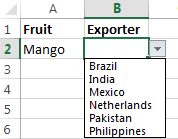
5. ਇੱਕ ਤੀਜੀ ਨਿਰਭਰ ਡ੍ਰੌਪ-ਡਾਉਨ ਸੂਚੀ ਸ਼ਾਮਲ ਕਰੋ (ਵਿਕਲਪਿਕ)
ਜੇਕਰ ਲੋੜ ਹੋਵੇ, ਤਾਂ ਤੁਸੀਂ ਇੱਕ ਤੀਜੀ ਕੈਸਕੇਡਿੰਗ ਡ੍ਰੌਪ-ਡਾਉਨ ਸੂਚੀ ਸ਼ਾਮਲ ਕਰ ਸਕਦੇ ਹੋ ਜੋ ਜਾਂ ਤਾਂ ਦੂਜੇ ਡ੍ਰੌਪ-ਡਾਉਨ ਮੀਨੂ ਵਿੱਚ ਚੋਣ 'ਤੇ ਜਾਂ ਪਹਿਲੇ ਵਿੱਚ ਚੁਣੀਆਂ ਗਈਆਂ ਚੋਣਾਂ 'ਤੇ ਨਿਰਭਰ ਕਰਦੀ ਹੈ। ਦੋ ਡ੍ਰੌਪਡਾਉਨ।
ਤੀਜਾ ਡ੍ਰੌਪਡਾਉਨ ਸੈਟ ਅਪ ਕਰੋ ਜੋ ਦੂਜੀ ਸੂਚੀ 'ਤੇ ਨਿਰਭਰ ਕਰਦਾ ਹੈ
ਤੁਸੀਂ ਇਸ ਕਿਸਮ ਦੀ ਡ੍ਰੌਪ-ਡਾਉਨ ਸੂਚੀ ਨੂੰ ਉਸੇ ਤਰ੍ਹਾਂ ਬਣਾ ਸਕਦੇ ਹੋ ਜਿਵੇਂ ਅਸੀਂ ਹੁਣੇ ਇੱਕ ਦੂਜੀ ਨਿਰਭਰ ਡ੍ਰੌਪ-ਡਾਉਨ ਬਣਾਈ ਹੈ। ਡਾਊਨ ਮੀਨੂ। ਬਸ ਉੱਪਰ ਦੱਸੀਆਂ ਗਈਆਂ 2 ਮਹੱਤਵਪੂਰਨ ਗੱਲਾਂ ਨੂੰ ਯਾਦ ਰੱਖੋ, ਜਿਨ੍ਹਾਂ ਲਈ ਜ਼ਰੂਰੀ ਹਨਤੁਹਾਡੀਆਂ ਕੈਸਕੇਡਿੰਗ ਡ੍ਰੌਪ-ਡਾਉਨ ਸੂਚੀਆਂ ਦਾ ਸਹੀ ਕੰਮ।
ਉਦਾਹਰਣ ਲਈ, ਜੇਕਰ ਤੁਸੀਂ ਕਾਲਮ C ਵਿੱਚ ਖੇਤਰਾਂ ਦੀ ਇੱਕ ਸੂਚੀ ਪ੍ਰਦਰਸ਼ਿਤ ਕਰਨਾ ਚਾਹੁੰਦੇ ਹੋ, ਇਸ ਗੱਲ 'ਤੇ ਨਿਰਭਰ ਕਰਦਾ ਹੈ ਕਿ ਕਾਲਮ B ਵਿੱਚ ਕਿਹੜਾ ਦੇਸ਼ ਚੁਣਿਆ ਗਿਆ ਹੈ, ਤੁਸੀਂ ਹਰੇਕ ਲਈ ਖੇਤਰਾਂ ਦੀ ਇੱਕ ਸੂਚੀ ਬਣਾਉਂਦੇ ਹੋ। ਦੇਸ਼ ਅਤੇ ਇਸ ਨੂੰ ਦੇਸ਼ ਦੇ ਨਾਮ ਦੇ ਬਾਅਦ ਨਾਮ ਦਿਓ, ਜਿਵੇਂ ਕਿ ਦੇਸ਼ ਦੂਜੀ ਡ੍ਰੌਪਡਾਉਨ ਸੂਚੀਆਂ ਵਿੱਚ ਦਿਖਾਈ ਦਿੰਦਾ ਹੈ। ਉਦਾਹਰਨ ਲਈ, ਭਾਰਤੀ ਖੇਤਰਾਂ ਦੀ ਇੱਕ ਸੂਚੀ ਦਾ ਨਾਮ "ਭਾਰਤ", ਚੀਨੀ ਖੇਤਰਾਂ ਦੀ ਇੱਕ ਸੂਚੀ - "ਚੀਨ" ਅਤੇ ਇਸ ਤਰ੍ਹਾਂ ਹੋਰ ਹੋਣਾ ਚਾਹੀਦਾ ਹੈ।
ਉਸ ਤੋਂ ਬਾਅਦ, ਤੁਸੀਂ ਤੀਜੇ ਡ੍ਰੌਪਡਾਉਨ ਲਈ ਇੱਕ ਸੈੱਲ ਚੁਣਦੇ ਹੋ (ਸਾਡੇ ਵਿੱਚ C2 ਕੇਸ) ਅਤੇ ਨਿਮਨਲਿਖਤ ਫਾਰਮੂਲੇ ਨਾਲ ਐਕਸਲ ਡੇਟਾ ਪ੍ਰਮਾਣਿਕਤਾ ਲਾਗੂ ਕਰੋ (ਬੀ 2 ਦੂਜੇ ਡ੍ਰੌਪ-ਡਾਉਨ ਮੀਨੂ ਵਾਲਾ ਸੈੱਲ ਹੈ ਜਿਸ ਵਿੱਚ ਦੇਸ਼ਾਂ ਦੀ ਸੂਚੀ ਹੁੰਦੀ ਹੈ):
=INDIRECT(B2)
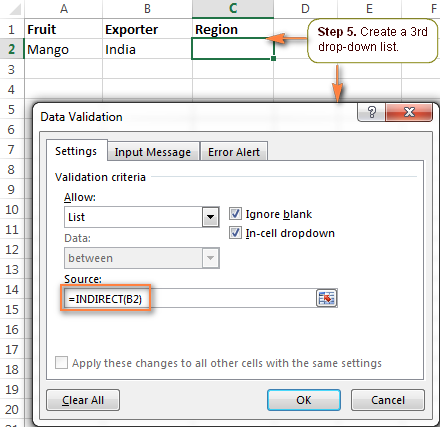
ਹੁਣ, ਹਰ ਵਾਰ ਜਦੋਂ ਤੁਸੀਂ ਕਾਲਮ B ਵਿੱਚ ਦੇਸ਼ਾਂ ਦੀ ਸੂਚੀ ਦੇ ਹੇਠਾਂ ਭਾਰਤ ਨੂੰ ਚੁਣਦੇ ਹੋ, ਤਾਂ ਤੁਹਾਡੇ ਕੋਲ ਤੀਜੇ ਡ੍ਰੌਪ-ਡਾਊਨ ਵਿੱਚ ਹੇਠਾਂ ਦਿੱਤੇ ਵਿਕਲਪ ਹੋਣਗੇ:
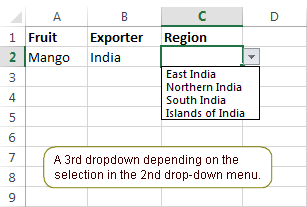
ਨੋਟ ਕਰੋ। ਪ੍ਰਦਰਸ਼ਿਤ ਖੇਤਰਾਂ ਦੀ ਸੂਚੀ ਹਰੇਕ ਦੇਸ਼ ਲਈ ਵਿਲੱਖਣ ਹੈ ਪਰ ਇਹ ਪਹਿਲੀ ਡ੍ਰੌਪ-ਡਾਉਨ ਸੂਚੀ ਵਿੱਚ ਚੋਣ 'ਤੇ ਨਿਰਭਰ ਨਹੀਂ ਕਰਦੀ ਹੈ।
ਪਹਿਲੀਆਂ ਦੋ ਸੂਚੀਆਂ 'ਤੇ ਨਿਰਭਰ ਇੱਕ ਤੀਜਾ ਡ੍ਰੌਪਡਾਉਨ ਬਣਾਓ
ਜੇਕਰ ਤੁਹਾਨੂੰ ਇੱਕ ਕੈਸਕੇਡਿੰਗ ਡ੍ਰੌਪ ਡਾਊਨ ਮੀਨੂ ਬਣਾਉਣ ਦੀ ਲੋੜ ਹੈ ਜੋ ਪਹਿਲੀ ਅਤੇ ਦੂਜੀ ਡ੍ਰੌਪ-ਡਾਉਨ ਸੂਚੀਆਂ ਦੋਵਾਂ ਵਿੱਚ ਚੋਣਵਾਂ 'ਤੇ ਨਿਰਭਰ ਕਰਦਾ ਹੈ, ਤਾਂ ਇਸ ਤਰੀਕੇ ਨਾਲ ਅੱਗੇ ਵਧੋ। :
- ਨਾਮਬੱਧ ਰੇਂਜਾਂ ਦੇ ਵਾਧੂ ਸੈੱਟ ਬਣਾਓ, ਅਤੇ ਉਹਨਾਂ ਨੂੰ ਆਪਣੇ ਪਹਿਲੇ ਦੋ ਡਰਾਪਡਾਊਨ ਵਿੱਚ ਸ਼ਬਦ ਸੰਜੋਗਾਂ ਲਈ ਨਾਮ ਦਿਓ। ਉਦਾਹਰਨ ਲਈ, ਤੁਹਾਡੇ ਕੋਲ ਪਹਿਲੀ ਸੂਚੀ ਵਿੱਚ ਮੈਂਗੋ, ਸੰਤਰੇ, ਆਦਿ ਅਤੇ 2ਵੇਂ ਵਿੱਚ ਭਾਰਤ, ਬ੍ਰਾਜ਼ੀਲ, ਆਦਿ ਹਨ।ਫਿਰ ਤੁਸੀਂ MangoIndia , MangoBrazil , OrangesIndia , OrangesBrazil , ਆਦਿ ਨਾਮੀ ਰੇਂਜ ਬਣਾਉਂਦੇ ਹੋ। ਇਹਨਾਂ ਨਾਵਾਂ ਵਿੱਚ ਅੰਡਰਸਕੋਰ ਜਾਂ ਕੋਈ ਹੋਰ ਵਾਧੂ ਅੱਖਰ ਨਹੀਂ ਹੋਣੇ ਚਾਹੀਦੇ। .
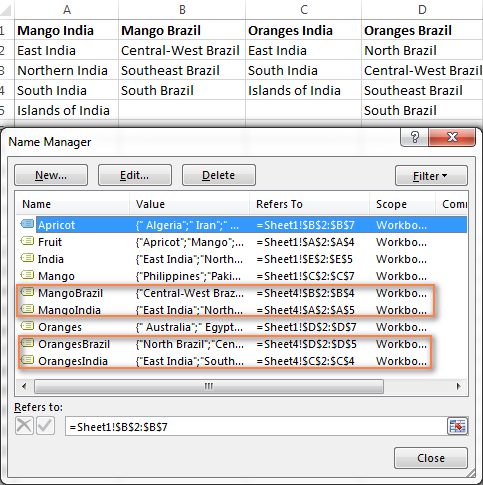
=INDIRECT(SUBSTITUTE(A2&B2," ",""))
ਜਿੱਥੇ A2 ਅਤੇ B2 ਵਿੱਚ ਕ੍ਰਮਵਾਰ ਪਹਿਲੇ ਅਤੇ ਦੂਜੇ ਡ੍ਰੌਪਡਾਊਨ ਸ਼ਾਮਲ ਹਨ।
ਨਤੀਜੇ ਵਜੋਂ, ਤੁਹਾਡੀ ਤੀਜੀ ਬੂੰਦ -ਡਾਊਨ ਸੂਚੀ ਪਹਿਲੀਆਂ 2 ਡ੍ਰੌਪ-ਡਾਉਨ ਸੂਚੀਆਂ ਵਿੱਚ ਚੁਣੇ ਗਏ ਫਲ ਅਤੇ ਦੇਸ਼ ਨਾਲ ਸੰਬੰਧਿਤ ਖੇਤਰਾਂ ਨੂੰ ਪ੍ਰਦਰਸ਼ਿਤ ਕਰੇਗੀ।
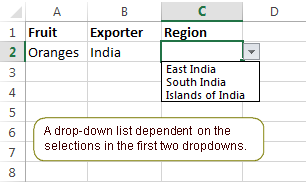
ਇਹ ਐਕਸਲ ਵਿੱਚ ਕੈਸਕੇਡਿੰਗ ਡ੍ਰੌਪ-ਡਾਊਨ ਬਾਕਸ ਬਣਾਉਣ ਦਾ ਸਭ ਤੋਂ ਆਸਾਨ ਤਰੀਕਾ ਹੈ। ਹਾਲਾਂਕਿ, ਇਸ ਵਿਧੀ ਦੀਆਂ ਕਈ ਸੀਮਾਵਾਂ ਹਨ।
ਇਸ ਪਹੁੰਚ ਦੀਆਂ ਸੀਮਾਵਾਂ:
- ਤੁਹਾਡੀ ਪ੍ਰਾਇਮਰੀ ਡਰਾਪ-ਡਾਊਨ ਸੂਚੀ ਵਿੱਚ ਆਈਟਮਾਂ ਇੱਕ-ਸ਼ਬਦ ਹੋਣੀਆਂ ਚਾਹੀਦੀਆਂ ਹਨ। ਇੰਦਰਾਜ਼. ਦੇਖੋ ਕਿ ਬਹੁ-ਸ਼ਬਦ ਇੰਦਰਾਜ਼ਾਂ ਨਾਲ ਕੈਸਕੇਡਿੰਗ ਡ੍ਰੌਪ-ਡਾਉਨ ਸੂਚੀਆਂ ਕਿਵੇਂ ਬਣਾਈਆਂ ਜਾਂਦੀਆਂ ਹਨ।
- ਇਹ ਵਿਧੀ ਕੰਮ ਨਹੀਂ ਕਰੇਗੀ ਜੇਕਰ ਤੁਹਾਡੀ ਮੁੱਖ ਡ੍ਰੌਪ-ਡਾਉਨ ਸੂਚੀ ਵਿੱਚ ਇੰਦਰਾਜ਼ਾਂ ਵਿੱਚ ਰੇਂਜ ਨਾਮਾਂ ਵਿੱਚ ਅਨੁਮਤੀ ਵਾਲੇ ਅੱਖਰ ਸ਼ਾਮਲ ਨਹੀਂ ਹਨ, ਜਿਵੇਂ ਕਿ ਹਾਈਫਨ ( -), ਐਂਪਰਸੈਂਡ (&), ਆਦਿ। ਹੱਲ ਇੱਕ ਡਾਇਨਾਮਿਕ ਕੈਸਕੇਡਿੰਗ ਡ੍ਰੌਪਡਾਉਨ ਬਣਾਉਣਾ ਹੈ ਜਿਸ ਵਿੱਚ ਇਹ ਪਾਬੰਦੀ ਨਹੀਂ ਹੈ।
- ਇਸ ਤਰੀਕੇ ਨਾਲ ਬਣਾਏ ਗਏ ਡ੍ਰੌਪ-ਡਾਊਨ ਮੀਨੂ ਆਪਣੇ ਆਪ ਅੱਪਡੇਟ ਨਹੀਂ ਹੁੰਦੇ ਹਨ ਭਾਵ ਤੁਹਾਨੂੰ ਨਾਮਿਤ ਰੇਂਜਾਂ ਨੂੰ ਬਦਲੋ'ਹਰ ਵਾਰ ਜਦੋਂ ਤੁਸੀਂ ਸਰੋਤ ਸੂਚੀਆਂ ਵਿੱਚ ਆਈਟਮਾਂ ਨੂੰ ਜੋੜਦੇ ਜਾਂ ਹਟਾਉਂਦੇ ਹੋ ਤਾਂ ਹਵਾਲੇ। ਇਸ ਸੀਮਾ ਨੂੰ ਪਾਰ ਕਰਨ ਲਈ, ਇੱਕ ਡਾਇਨਾਮਿਕ ਕੈਸਕੇਡਿੰਗ ਡ੍ਰੌਪ ਡਾਊਨ ਸੂਚੀ ਬਣਾਉਣ ਦੀ ਕੋਸ਼ਿਸ਼ ਕਰੋ।
ਕੈਸਕੇਡਿੰਗ ਡ੍ਰੌਪ-ਡਾਉਨ ਸੂਚੀਆਂ ਨੂੰ ਬਹੁ-ਸ਼ਬਦ ਐਂਟਰੀਆਂ ਨਾਲ ਬਣਾਓ
ਅਪ੍ਰਤੱਖ ਫਾਰਮੂਲੇ ਜੋ ਅਸੀਂ ਉਦਾਹਰਣ ਵਿੱਚ ਵਰਤੇ ਹਨ ਉਪਰੋਕਤ ਕੇਵਲ ਇੱਕ-ਸ਼ਬਦ ਦੀਆਂ ਆਈਟਮਾਂ ਨੂੰ ਸੰਭਾਲ ਸਕਦਾ ਹੈ। ਉਦਾਹਰਨ ਲਈ, ਫਾਰਮੂਲਾ =INDIRECT(A2) ਅਸਿੱਧੇ ਤੌਰ 'ਤੇ ਸੈੱਲ A2 ਦਾ ਹਵਾਲਾ ਦਿੰਦਾ ਹੈ ਅਤੇ ਨਾਮੀ ਰੇਂਜ ਨੂੰ ਉਸੇ ਨਾਮ ਨਾਲ ਪ੍ਰਦਰਸ਼ਿਤ ਕਰਦਾ ਹੈ ਜਿਵੇਂ ਕਿ ਹਵਾਲਾ ਸੈੱਲ ਵਿੱਚ ਹੈ। ਹਾਲਾਂਕਿ, ਐਕਸਲ ਨਾਮਾਂ ਵਿੱਚ ਖਾਲੀ ਥਾਂਵਾਂ ਦੀ ਇਜਾਜ਼ਤ ਨਹੀਂ ਹੈ, ਜਿਸ ਕਰਕੇ ਇਹ ਫਾਰਮੂਲਾ ਬਹੁ-ਸ਼ਬਦ ਦੇ ਨਾਮਾਂ ਨਾਲ ਕੰਮ ਨਹੀਂ ਕਰੇਗਾ।
ਇਸ ਦਾ ਹੱਲ INDIRECT ਫੰਕਸ਼ਨ ਨੂੰ SUBSTITUTE ਦੇ ਨਾਲ ਜੋੜ ਕੇ ਵਰਤਣਾ ਹੈ ਜਿਵੇਂ ਕਿ ਅਸੀਂ ਤੀਜਾ ਬਣਾਉਣ ਵੇਲੇ ਕੀਤਾ ਸੀ। ਡ੍ਰੌਪਡਾਉਨ।
ਮੰਨ ਲਓ ਕਿ ਤੁਹਾਡੇ ਕੋਲ ਉਤਪਾਦਾਂ ਵਿੱਚ ਤਰਬੂਜ ਹੈ। ਇਸ ਸਥਿਤੀ ਵਿੱਚ, ਤੁਸੀਂ ਤਰਬੂਜ ਨਿਰਯਾਤਕਾਂ ਦੀ ਇੱਕ ਸੂਚੀ ਨੂੰ ਇੱਕ ਸ਼ਬਦ ਦੇ ਬਿਨਾਂ ਖਾਲੀ ਥਾਂ ਦੇ ਨਾਮ ਦਿੰਦੇ ਹੋ - ਤਰਬੂਜ ।
ਫਿਰ, ਦੂਜੇ ਡ੍ਰੌਪਡਾਉਨ ਲਈ, ਹੇਠਾਂ ਦਿੱਤੇ ਫਾਰਮੂਲੇ ਨਾਲ ਐਕਸਲ ਡੇਟਾ ਵੈਲੀਡੇਸ਼ਨ ਲਾਗੂ ਕਰੋ ਜੋ ਸੈੱਲ A2 ਵਿੱਚ ਨਾਮ ਤੋਂ ਖਾਲੀ ਥਾਂਵਾਂ:
=INDIRECT(SUBSTITUTE(A2," ",""))
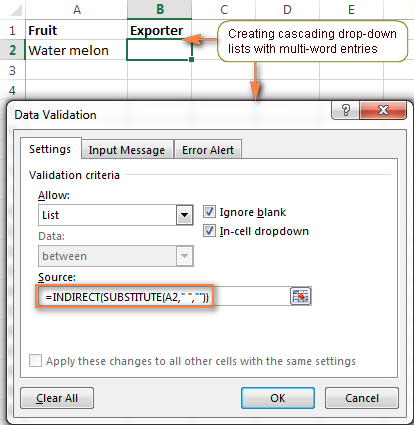
ਪ੍ਰਾਇਮਰੀ ਡਰਾਪ ਡਾਊਨ ਸੂਚੀ ਵਿੱਚ ਤਬਦੀਲੀਆਂ ਨੂੰ ਕਿਵੇਂ ਰੋਕਿਆ ਜਾਵੇ
ਹੇਠ ਦਿੱਤੇ ਦ੍ਰਿਸ਼ ਦੀ ਕਲਪਨਾ ਕਰੋ . ਤੁਹਾਡੇ ਉਪਭੋਗਤਾ ਨੇ ਸਾਰੀਆਂ ਡ੍ਰੌਪ-ਡਾਉਨ ਸੂਚੀਆਂ ਵਿੱਚ ਚੋਣ ਕੀਤੀ ਹੈ, ਫਿਰ ਉਹਨਾਂ ਨੇ ਆਪਣਾ ਮਨ ਬਦਲ ਲਿਆ, ਪਹਿਲੀ ਸੂਚੀ ਵਿੱਚ ਵਾਪਸ ਚਲੇ ਗਏ, ਅਤੇ ਇੱਕ ਹੋਰ ਆਈਟਮ ਨੂੰ ਚੁਣਿਆ। ਨਤੀਜੇ ਵਜੋਂ, ਪਹਿਲੀ ਅਤੇ ਦੂਜੀ ਚੋਣ ਮੇਲ ਨਹੀਂ ਖਾਂਦੀ ਹੈ। ਅਜਿਹਾ ਹੋਣ ਤੋਂ ਰੋਕਣ ਲਈ, ਤੁਸੀਂ ਪਹਿਲੀ ਬੂੰਦ ਵਿੱਚ ਕਿਸੇ ਵੀ ਤਬਦੀਲੀ ਨੂੰ ਰੋਕਣਾ ਚਾਹ ਸਕਦੇ ਹੋ-ਜਿਵੇਂ ਹੀ ਦੂਜੀ ਸੂਚੀ ਵਿੱਚ ਚੋਣ ਕੀਤੀ ਜਾਂਦੀ ਹੈ, ਡਾਊਨ ਲਿਸਟ।
ਇਹ ਕਰਨ ਲਈ, ਪਹਿਲੀ ਡਰਾਪ-ਡਾਉਨ ਬਣਾਉਂਦੇ ਸਮੇਂ, ਇੱਕ ਵਿਸ਼ੇਸ਼ ਫਾਰਮੂਲਾ ਵਰਤੋ ਜੋ ਇਹ ਜਾਂਚ ਕਰੇਗਾ ਕਿ ਕੀ ਦੂਜੀ ਡ੍ਰੌਪ ਡਾਊਨ ਮੀਨੂ ਵਿੱਚ ਕੋਈ ਐਂਟਰੀ ਚੁਣੀ ਗਈ ਹੈ:
=IF(B2="", Fruit, INDIRECT("FakeList"))
ਜਿੱਥੇ B2 ਵਿੱਚ ਦੂਜਾ ਡ੍ਰੌਪਡਾਉਨ ਹੈ, " Fruit " ਸੂਚੀ ਦਾ ਨਾਮ ਹੈ ਜੋ ਪਹਿਲੇ ਡ੍ਰੌਪ-ਡਾਉਨ ਮੀਨੂ ਵਿੱਚ ਦਿਖਾਈ ਦਿੰਦਾ ਹੈ, ਅਤੇ " FakeList " ਕੋਈ ਵੀ ਜਾਅਲੀ ਨਾਮ ਹੈ ਜੋ ਮੌਜੂਦ ਨਹੀਂ ਹੈ।
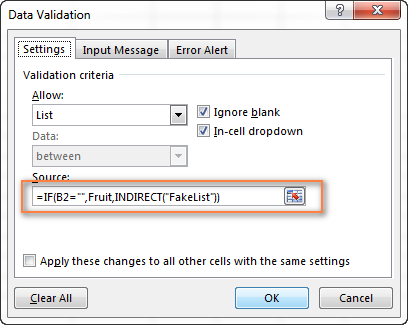
ਹੁਣ, ਜੇਕਰ ਦੂਜੀ ਡ੍ਰੌਪ-ਡਾਉਨ ਸੂਚੀ ਵਿੱਚ ਕੋਈ ਆਈਟਮ ਚੁਣੀ ਜਾਂਦੀ ਹੈ, ਤਾਂ ਕੋਈ ਵਿਕਲਪ ਉਪਲਬਧ ਨਹੀਂ ਹੋਵੇਗਾ ਜਦੋਂ ਉਪਭੋਗਤਾ ਪਹਿਲੀ ਸੂਚੀ ਦੇ ਅੱਗੇ ਤੀਰ 'ਤੇ ਕਲਿੱਕ ਕਰਦਾ ਹੈ।
ਐਕਸਲ ਵਿੱਚ ਡਾਇਨਾਮਿਕ ਕੈਸਕੇਡਿੰਗ ਡ੍ਰੌਪ-ਡਾਉਨ ਸੂਚੀਆਂ ਬਣਾਉਣਾ
ਡਾਇਨਾਮਿਕ ਐਕਸਲ ਨਿਰਭਰ ਡ੍ਰੌਪ-ਡਾਉਨ ਸੂਚੀ ਦਾ ਮੁੱਖ ਫਾਇਦਾ ਇਹ ਹੈ ਕਿ ਤੁਸੀਂ ਸੁਤੰਤਰ ਹੋ ਸਰੋਤ ਸੂਚੀਆਂ ਨੂੰ ਸੰਪਾਦਿਤ ਕਰੋ ਅਤੇ ਤੁਹਾਡੇ ਡ੍ਰੌਪ-ਡਾਉਨ ਬਾਕਸ ਫਲਾਈ 'ਤੇ ਅਪਡੇਟ ਹੋ ਜਾਣਗੇ। ਬੇਸ਼ੱਕ, ਗਤੀਸ਼ੀਲ ਡ੍ਰੌਪ-ਡਾਉਨ ਬਣਾਉਣ ਲਈ ਥੋੜਾ ਹੋਰ ਸਮਾਂ ਅਤੇ ਵਧੇਰੇ ਗੁੰਝਲਦਾਰ ਫਾਰਮੂਲੇ ਦੀ ਲੋੜ ਹੁੰਦੀ ਹੈ, ਪਰ ਮੇਰਾ ਮੰਨਣਾ ਹੈ ਕਿ ਇਹ ਇੱਕ ਯੋਗ ਨਿਵੇਸ਼ ਹੈ ਕਿਉਂਕਿ ਇੱਕ ਵਾਰ ਸੈੱਟਅੱਪ ਹੋਣ ਤੋਂ ਬਾਅਦ, ਅਜਿਹੇ ਡ੍ਰੌਪ-ਡਾਉਨ ਮੀਨੂ ਨਾਲ ਕੰਮ ਕਰਨ ਵਿੱਚ ਅਸਲ ਖੁਸ਼ੀ ਹੁੰਦੀ ਹੈ।
ਜਿਵੇਂ ਕਿ ਲਗਭਗ ਐਕਸਲ ਵਿੱਚ ਕੁਝ ਵੀ, ਤੁਸੀਂ ਉਹੀ ਨਤੀਜਾ ਕਈ ਤਰੀਕਿਆਂ ਨਾਲ ਪ੍ਰਾਪਤ ਕਰ ਸਕਦੇ ਹੋ। ਖਾਸ ਤੌਰ 'ਤੇ, ਤੁਸੀਂ OFFSET, INDIRECT ਅਤੇ COUNTA ਫੰਕਸ਼ਨਾਂ ਦੇ ਸੁਮੇਲ ਜਾਂ ਵਧੇਰੇ ਲਚਕੀਲੇ INDEX MATCH ਫਾਰਮੂਲੇ ਦੀ ਵਰਤੋਂ ਕਰਕੇ ਇੱਕ ਗਤੀਸ਼ੀਲ ਡ੍ਰੌਪਡਾਉਨ ਬਣਾ ਸਕਦੇ ਹੋ। ਬਾਅਦ ਵਾਲਾ ਤਰੀਕਾ ਮੇਰਾ ਪਸੰਦੀਦਾ ਤਰੀਕਾ ਹੈ ਕਿਉਂਕਿ ਇਹ ਬਹੁਤ ਸਾਰੇ ਫਾਇਦੇ ਪ੍ਰਦਾਨ ਕਰਦਾ ਹੈ, ਜਿਨ੍ਹਾਂ ਵਿੱਚੋਂ ਸਭ ਤੋਂ ਜ਼ਰੂਰੀ ਹਨ:
- ਤੁਹਾਨੂੰ ਸਿਰਫ਼ 3 ਨਾਮੀ ਰੇਂਜ ਬਣਾਉਣੀਆਂ ਪੈਣਗੀਆਂ, ਭਾਵੇਂ ਕੋਈ ਵੀ ਹੋਵੇਮੁੱਖ ਅਤੇ ਨਿਰਭਰ ਸੂਚੀਆਂ ਵਿੱਚ ਬਹੁਤ ਸਾਰੀਆਂ ਆਈਟਮਾਂ ਹਨ।
- ਤੁਹਾਡੀਆਂ ਸੂਚੀਆਂ ਵਿੱਚ ਬਹੁ-ਸ਼ਬਦ ਦੀਆਂ ਆਈਟਮਾਂ ਅਤੇ ਕੋਈ ਵਿਸ਼ੇਸ਼ ਅੱਖਰ ਸ਼ਾਮਲ ਹੋ ਸਕਦੇ ਹਨ।
- ਇੰਦਰਾਜ਼ਾਂ ਦੀ ਗਿਣਤੀ ਹਰੇਕ ਕਾਲਮ ਵਿੱਚ ਵੱਖ-ਵੱਖ ਹੋ ਸਕਦੀ ਹੈ।
- ਐਂਟਰੀਆਂ ਦੇ ਛਾਂਟਣ ਦਾ ਕ੍ਰਮ ਕੋਈ ਮਾਇਨੇ ਨਹੀਂ ਰੱਖਦਾ।
- ਅੰਤ ਵਿੱਚ, ਸਰੋਤ ਸੂਚੀਆਂ ਨੂੰ ਬਣਾਈ ਰੱਖਣਾ ਅਤੇ ਸੋਧਣਾ ਬਹੁਤ ਆਸਾਨ ਹੈ।
ਠੀਕ ਹੈ, ਕਾਫ਼ੀ ਥਿਊਰੀ, ਆਓ ਅਭਿਆਸ ਕਰੀਏ।
1. ਆਪਣੇ ਸਰੋਤ ਡੇਟਾ ਨੂੰ ਇੱਕ ਸਾਰਣੀ ਵਿੱਚ ਵਿਵਸਥਿਤ ਕਰੋ
ਆਮ ਤੌਰ 'ਤੇ, ਤੁਹਾਡੇ ਲਈ ਸਭ ਤੋਂ ਪਹਿਲਾਂ ਕੰਮ ਇੱਕ ਵਰਕਸ਼ੀਟ ਵਿੱਚ ਤੁਹਾਡੀਆਂ ਡ੍ਰੌਪ-ਡਾਉਨ ਸੂਚੀਆਂ ਲਈ ਸਾਰੀਆਂ ਚੋਣਾਂ ਨੂੰ ਲਿਖਣਾ ਹੈ। ਇਸ ਵਾਰ, ਤੁਸੀਂ ਸਰੋਤ ਡੇਟਾ ਨੂੰ ਇੱਕ ਐਕਸਲ ਟੇਬਲ ਵਿੱਚ ਸਟੋਰ ਕਰੋਗੇ। ਇਸਦੇ ਲਈ, ਇੱਕ ਵਾਰ ਜਦੋਂ ਤੁਸੀਂ ਡੇਟਾ ਦਾਖਲ ਕਰ ਲੈਂਦੇ ਹੋ, ਤਾਂ ਸਾਰੀਆਂ ਐਂਟਰੀਆਂ ਨੂੰ ਚੁਣੋ ਅਤੇ Ctrl + T ਦਬਾਓ ਜਾਂ ਇਨਸਰਟ ਟੈਬ > ਟੇਬਲ 'ਤੇ ਕਲਿੱਕ ਕਰੋ। ਫਿਰ ਸਾਰਣੀ ਦਾ ਨਾਮ ਬਾਕਸ ਵਿੱਚ ਆਪਣੀ ਸਾਰਣੀ ਦਾ ਇੱਕ ਨਾਮ ਟਾਈਪ ਕਰੋ।
ਸਭ ਤੋਂ ਸੁਵਿਧਾਜਨਕ ਅਤੇ ਦ੍ਰਿਸ਼ਟੀਗਤ ਪਹੁੰਚ ਪਹਿਲੀ ਡਰਾਪ-ਡਾਊਨ ਲਈ ਆਈਟਮਾਂ ਨੂੰ ਟੇਬਲ ਹੈਡਰ ਦੇ ਰੂਪ ਵਿੱਚ ਸਟੋਰ ਕਰਨਾ ਹੈ, ਅਤੇ ਆਈਟਮਾਂ ਨੂੰ ਟੇਬਲ ਡੇਟਾ ਦੇ ਤੌਰ 'ਤੇ ਨਿਰਭਰ ਡ੍ਰੌਪਡਾਉਨ। ਹੇਠਾਂ ਦਿੱਤਾ ਸਕ੍ਰੀਨਸ਼ੌਟ ਮੇਰੀ ਸਾਰਣੀ ਦੀ ਬਣਤਰ ਨੂੰ ਦਰਸਾਉਂਦਾ ਹੈ, ਜਿਸਦਾ ਨਾਮ exporters_tbl ਹੈ - ਫਲਾਂ ਦੇ ਨਾਮ ਸਾਰਣੀ ਦੇ ਸਿਰਲੇਖ ਹਨ ਅਤੇ ਨਿਰਯਾਤ ਕਰਨ ਵਾਲੇ ਦੇਸ਼ਾਂ ਦੀ ਸੂਚੀ ਸੰਬੰਧਿਤ ਫਲਾਂ ਦੇ ਨਾਮ ਹੇਠ ਜੋੜੀ ਗਈ ਹੈ।
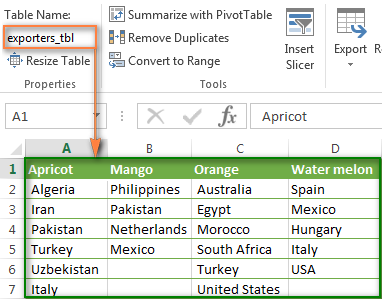
2. ਐਕਸਲ ਨਾਮ ਬਣਾਓ
ਹੁਣ ਜਦੋਂ ਤੁਹਾਡਾ ਸਰੋਤ ਡੇਟਾ ਤਿਆਰ ਹੈ, ਇਹ ਨਾਮ ਦਿੱਤੇ ਸੰਦਰਭਾਂ ਨੂੰ ਸਥਾਪਤ ਕਰਨ ਦਾ ਸਮਾਂ ਹੈ ਜੋ ਤੁਹਾਡੀ ਸਾਰਣੀ ਤੋਂ ਸਹੀ ਸੂਚੀ ਨੂੰ ਗਤੀਸ਼ੀਲ ਤੌਰ 'ਤੇ ਪ੍ਰਾਪਤ ਕਰਨਗੇ।
2.1. ਸਾਰਣੀ ਦੀ ਸਿਰਲੇਖ ਕਤਾਰ ਲਈ ਇੱਕ ਨਾਮ ਸ਼ਾਮਲ ਕਰੋ (ਮੁੱਖ ਡਰਾਪਡਾਉਨ)
ਇੱਕ ਬਣਾਉਣ ਲਈਨਵਾਂ ਨਾਮ ਜੋ ਟੇਬਲ ਹੈਡਰ ਦਾ ਹਵਾਲਾ ਦਿੰਦਾ ਹੈ, ਇਸਨੂੰ ਚੁਣੋ ਅਤੇ ਫਿਰ ਜਾਂ ਤਾਂ ਫਾਰਮੂਲੇ > ਨਾਮ ਮੈਨੇਜਰ > ਨਵਾਂ 'ਤੇ ਕਲਿੱਕ ਕਰੋ ਜਾਂ Ctrl + F3 ਦਬਾਓ।
Microsoft Excel table_name[#Headers] ਪੈਟਰਨ ਦਾ ਨਾਮ ਬਣਾਉਣ ਲਈ ਬਿਲਟ-ਇਨ ਟੇਬਲ ਰੈਫਰੈਂਸ ਸਿਸਟਮ ਦੀ ਵਰਤੋਂ ਕਰੇਗਾ।
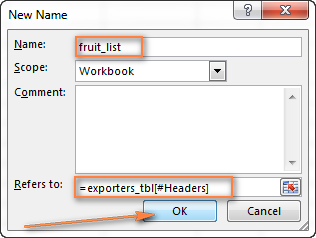
ਇਸਨੂੰ ਕੁਝ ਦਿਓ ਅਰਥਪੂਰਨ ਅਤੇ ਯਾਦ ਰੱਖਣ ਵਿੱਚ ਆਸਾਨ ਨਾਮ, ਉਦਾਹਰਨ ਲਈ fruit_list , ਅਤੇ OK 'ਤੇ ਕਲਿੱਕ ਕਰੋ।
2.2. ਪਹਿਲੀ ਡ੍ਰੌਪ-ਡਾਉਨ ਸੂਚੀ ਵਾਲੇ ਸੈੱਲ ਲਈ ਇੱਕ ਨਾਮ ਬਣਾਓ
ਮੈਨੂੰ ਪਤਾ ਹੈ ਕਿ ਤੁਹਾਡੇ ਕੋਲ ਅਜੇ ਕੋਈ ਡ੍ਰੌਪਡਾਉਨ ਨਹੀਂ ਹੈ :) ਪਰ ਤੁਹਾਨੂੰ ਆਪਣੇ ਪਹਿਲੇ ਡ੍ਰੌਪਡਾਉਨ ਦੀ ਮੇਜ਼ਬਾਨੀ ਕਰਨ ਲਈ ਸੈੱਲ ਦੀ ਚੋਣ ਕਰਨੀ ਪਵੇਗੀ ਅਤੇ ਉਸ ਲਈ ਇੱਕ ਨਾਮ ਬਣਾਉਣਾ ਹੋਵੇਗਾ। ਸੈੱਲ ਹੁਣ ਕਿਉਂਕਿ ਤੁਹਾਨੂੰ ਤੀਜੇ ਨਾਮ ਦੇ ਸੰਦਰਭ ਵਿੱਚ ਇਹ ਨਾਮ ਸ਼ਾਮਲ ਕਰਨ ਦੀ ਲੋੜ ਹੋਵੇਗੀ।
ਉਦਾਹਰਣ ਲਈ, ਮੇਰਾ ਪਹਿਲਾ ਡ੍ਰੌਪ-ਡਾਉਨ ਬਾਕਸ ਸ਼ੀਟ 2 'ਤੇ ਸੈੱਲ B1 ਵਿੱਚ ਰਹਿੰਦਾ ਹੈ, ਇਸ ਲਈ ਮੈਂ ਇਸਦੇ ਲਈ ਇੱਕ ਨਾਮ ਬਣਾਉਂਦਾ ਹਾਂ, ਕੁਝ ਸਧਾਰਨ ਅਤੇ ਸਵੈ-ਵਿਆਖਿਆਤਮਕ ਜਿਵੇਂ ਕਿ ਫਲ :

ਟਿਪ। ਵਰਕਸ਼ੀਟ ਵਿੱਚ ਡ੍ਰੌਪ-ਡਾਊਨ ਸੂਚੀਆਂ ਨੂੰ ਕਾਪੀ ਕਰੋ ਲਈ ਉਚਿਤ ਸੈੱਲ ਸੰਦਰਭਾਂ ਦੀ ਵਰਤੋਂ ਕਰੋ।
ਕਿਰਪਾ ਕਰਕੇ ਹੇਠਾਂ ਦਿੱਤੇ ਕੁਝ ਪੈਰਿਆਂ ਨੂੰ ਧਿਆਨ ਨਾਲ ਪੜ੍ਹਨਾ ਯਕੀਨੀ ਬਣਾਓ ਕਿਉਂਕਿ ਇਹ ਇੱਕ ਬਹੁਤ ਹੀ ਲਾਭਦਾਇਕ ਸੁਝਾਅ ਹੈ ਜਿਸ ਨੂੰ ਤੁਸੀਂ ਗੁਆਉਣਾ ਨਹੀਂ ਚਾਹੁੰਦੇ ਹੋ। . ਇਸ ਨੂੰ ਪੋਸਟ ਕਰਨ ਲਈ ਕੈਰਨ ਦਾ ਬਹੁਤ ਧੰਨਵਾਦ!
ਜੇਕਰ ਤੁਸੀਂ ਆਪਣੀਆਂ ਡ੍ਰੌਪ-ਡਾਉਨ ਸੂਚੀਆਂ ਨੂੰ ਦੂਜੇ ਸੈੱਲਾਂ ਵਿੱਚ ਨਕਲ ਕਰਨ ਦੀ ਯੋਜਨਾ ਬਣਾ ਰਹੇ ਹੋ, ਤਾਂ ਆਪਣੇ ਪਹਿਲੇ ਡ੍ਰੌਪ-ਡਾਉਨ ਨਾਲ ਸੈੱਲ(ਨਾਂ) ਲਈ ਨਾਮ ਬਣਾਉਣ ਵੇਲੇ ਮਿਸ਼ਰਤ ਸੈੱਲ ਸੰਦਰਭਾਂ ਦੀ ਵਰਤੋਂ ਕਰੋ। ਸੂਚੀ।
ਡ੍ਰੌਪ-ਡਾਊਨ ਨੂੰ ਹੋਰ ਕਾਲਮਾਂ (ਜਿਵੇਂ ਕਿ ਸੱਜੇ ਪਾਸੇ) ਵਿੱਚ ਸਹੀ ਢੰਗ ਨਾਲ ਕਾਪੀ ਕਰਨ ਲਈ, ਸੰਬੰਧਿਤ ਕਾਲਮ ($ ਤੋਂ ਬਿਨਾਂ) ਦੀ ਵਰਤੋਂ ਕਰੋ।

